编辑:系统城
2015-06-17 11:01:06
来源于:系统城
1. 扫描二维码随时看资讯
2. 请使用手机浏览器访问:
http://wap.xtcheng.cc/xtjc/2511.html
手机查看
为了保障磁盘安全,许多Win7用户都会利用系统自带的BitLocker为磁盘加密,但由于系统故障重装系统后BitLocker加密的磁盘无法解锁,无法弹出解密窗口,这该怎么办?看小编是怎么解决的吧。
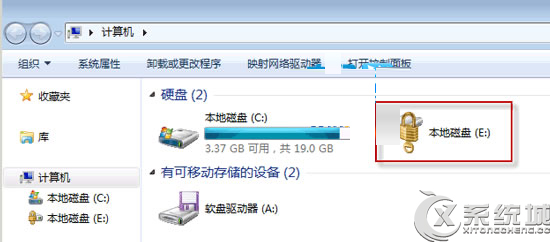
解决方法:
1、单击桌面左下角开始按钮,从弹出的菜单中依次点击所有程序--附件,找到命令提示符,右击,以管理员身份运行。否则之后输入指令会无法执行。
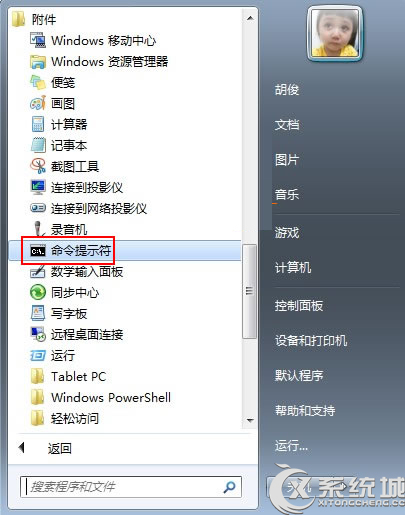
2、弹出命令提示符对话框,输入下面的指令: manage-bde –unlock E: -RecoveryPassword ****** ,星号代表BitLocker的恢复密钥而不是我们自己设置的密码。
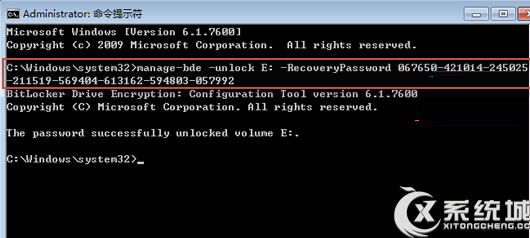
3、当初我们在给硬盘启用BitLocker功能之时,就会自动生成一个密匙,打开看看,下图黄色区域就是我当时保存的。复制下来,输入到指令中去。
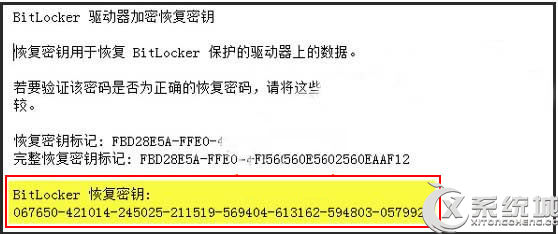
4、指令输入完毕,回车,下方会出现解锁成功的英文提示,然后弹出下图所示的对话框,证明已经解锁了。
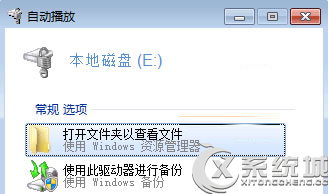
5、到这里还没有结束,为了以后又发生不弹出解密框的现象,我们需要再次设置一次BitLocker,如下图所示,然后重新启用该功能。
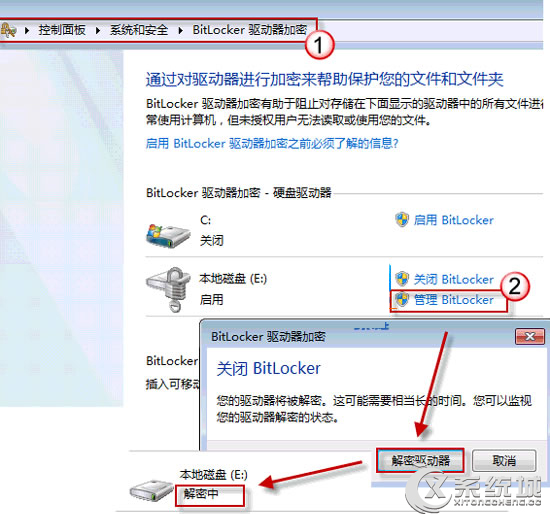
Win7系统的BitLocker的加密功能十分强大,能够很严密地保护被加密的文件或是磁盘,这也是为什么会出现重组系统后磁盘无法解锁的情况。

微软推出的Windows系统基本是要收费的,用户需要通过激活才能正常使用。Win8系统下,有用户查看了计算机属性,提示你的windows许可证即将过期,你需要从电脑设置中激活windows。

我们可以手动操作让软件可以开机自启动,只要找到启动项文件夹将快捷方式复制进去便可以了。阅读下文了解Win10系统设置某软件为开机启动的方法。

酷狗音乐音乐拥有海量的音乐资源,受到了很多网友的喜欢。当然,一些朋友在使用酷狗音乐的时候,也是会碰到各种各样的问题。当碰到解决不了问题的时候,我们可以联系酷狗音乐

Win10怎么合并磁盘分区?在首次安装系统时我们需要对硬盘进行分区,但是在系统正常使用时也是可以对硬盘进行合并等操作的,下面就教大家Win10怎么合并磁盘分区。